В сегодняшнем руководстве мы покажем вам, как легко подготовить заметку или сообщение, которое будет отображаться на экране входа в систему нашего ноутбука или компьютера с Windows 10. Это может быть полезно, например, когда наш компьютер потерян или когда вы хотите уведомить кого-то важного человека, используя компьютер.
Этот метод будет полезен, если мы хотим отобразить короткое сообщение во всплывающем окне на экране нашего компьютера под управлением Windows 10 — так называемый выскочит. Это может быть информация любого контента — например, информация о том, где следует сообщать в случае обнаружения потерянного компьютера, сообщения для других людей, использующих компьютер, и т. Д. Любая информация может быть добавлена в течение нескольких минут с помощью простого решения.
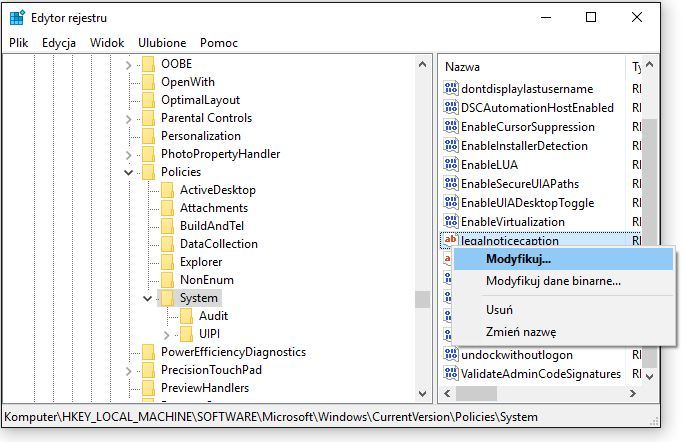
Давайте перейдем к тому же методу. Чтобы установить любое сообщение на экране блокировки Windows 10, нам придется использовать редактор реестра в Windows 10. Для этого в поисковой системе Windows введите «regedit» и откройте программу как администратор.
Тогда нам просто нужно найти следующую папку в списке каталогов:
HKEY_LOCAL_MACHINE / Программное обеспечение / Microsoft / Windows / Текущая версия / Политики / Система /
После открытия папки «Система» найдите файл с именем «legalnoticecaption», щелкните его правой кнопкой мыши и выберите «Изменить».
В новом окне «Редактирование строки» в поле «Данные значения» введите заголовок нашей заметки — например, «Важное сообщение». Нажмите «ОК» и закройте окно. Затем в том же каталоге откройте файл с именем «legalnoticetext». Здесь, для изменения, в поле «Значения данных» введите содержимое заметки, которая будет отображаться на экране входа в Windows 10. В конце концов нажмите «ОК» и закройте окно.
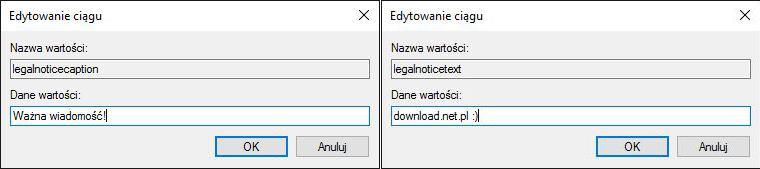
Это в основном все, теперь мы можем перезагрузить компьютер. При перезапуске мы увидим информацию, которую мы предоставили при внесении изменений в Редактор реестра. Конечно, таким же образом мы можем изменить его или полностью удалить. Если у вас есть какие-либо проблемы с этим моментом, сообщите мне в комментариях ниже текста — мы постараемся вам помочь быстро.
Окончательный эффект изменений, которые мы делаем, т. Е. Сообщение на экране входа Windows 10, должно выглядеть примерно так:
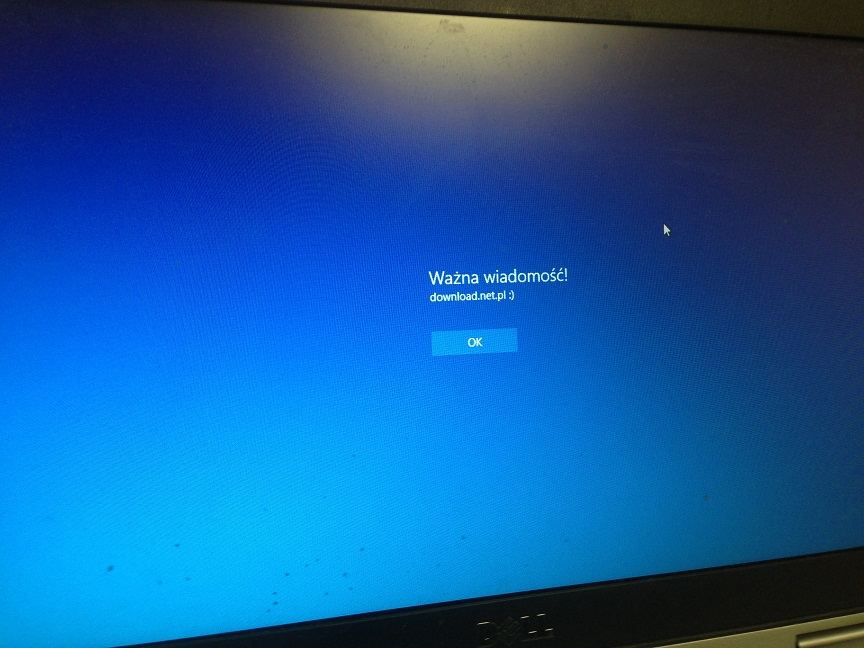
Наконец, короткая информация для пользователей Windows 10 Pro. Вы также можете ввести сообщение на экране входа в систему из средства политики локальной безопасности. После запуска программы найдите папку «Параметры безопасности» в «Локальные политики» и введите заголовок и содержание сообщения в правилах «Интерактивный вход в систему: заголовок сообщения для пользователей, пытающихся войти в систему» и «Интерактивный вход в систему: текст сообщения для пользователей, пытающихся войти в систему». Эффект будет таким же, как и с редактором реестра.






